Bloomberg Data and Analytics
Nota:
Bloomberg, el propietario del conector y miembro del Programa de certificación de conectores de Microsoft Power Query presentan el siguiente artículo sobre el conector. Si tiene preguntas sobre el contenido de este artículo o tiene cambios que le gustaría que se implementaran en este artículo, visite el sitio web de Bloomberg y acuda a los canales de soporte técnico correspondientes.
Resumen
| Elemento | Descripción |
|---|---|
| Estado de la versión | Disponibilidad general |
| Productos | Power BI (Modelos semánticos) Power BI (Flujos de datos) Fabric (Flujo de datos Gen2) |
| Tipos de autenticación admitidos | Cuenta de la organización |
Requisitos previos
Su organización debe suscribirse a Bloomberg PORT Enterprise y debe ser usuario de Bloomberg Anywhere y tener un dispositivo de autenticación biométrica de Bloomberg (B-Unit).
Funcionalidades admitidas
- Import
Conectarse a Bloomberg Data and Analytics
Cómo conectarse a Bloomberg Data and Analytics:
En Power BI Desktop, seleccione Inicio>Obtener datos.
Seleccione Otros en las categorías de la izquierda, seleccione Bloomberg Data and Analytics y luego elija Conectar.
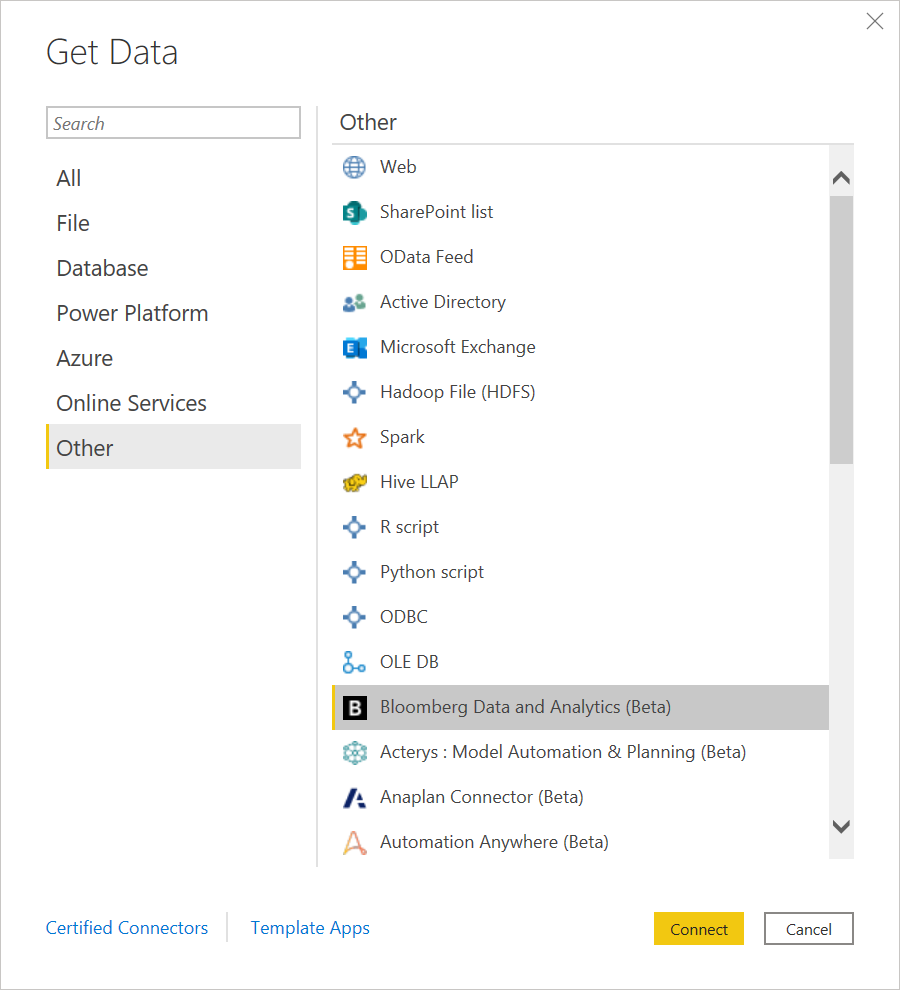
Si es la primera vez que se conecta al conector de Bloomberg Data and Analytics, le aparecerá un aviso de terceros. Seleccione No avisarme de nuevo con este conector si no desea que vuelva a aparecer este mensaje y luego seleccione Continuar.
Introduzca un lenguaje de consulta de Bloomberg (BQL) para indicar los datos que quiera obtener. Para obtener más información sobre BQL, póngase en contacto con el representante de ventas de Bloomberg. Seleccione Aceptar.
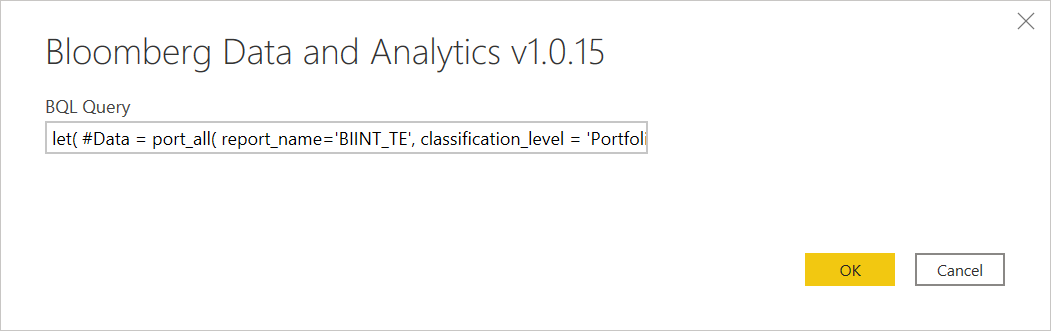
Para iniciar sesión en su cuenta de Bloomberg, seleccione Iniciar sesión.
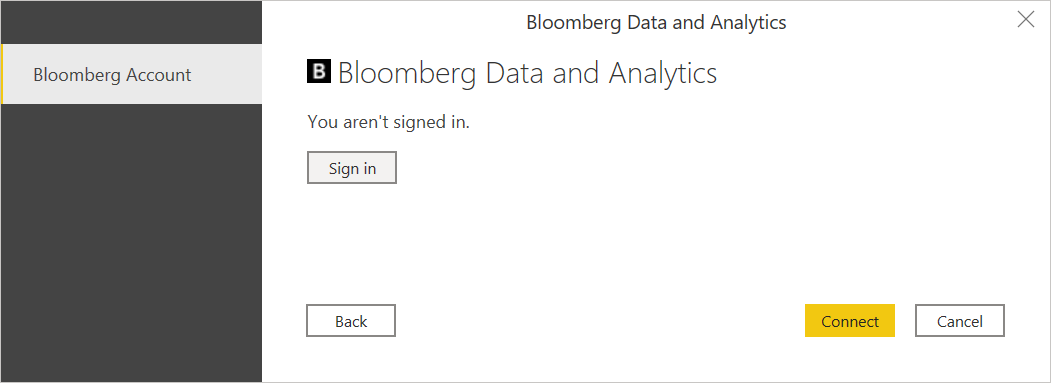
En la ventana que aparezca, indique sus credenciales para iniciar sesión en su cuenta de Bloomberg. Si ha introducido una dirección de correo electrónico y una contraseña, seleccione Siguiente.
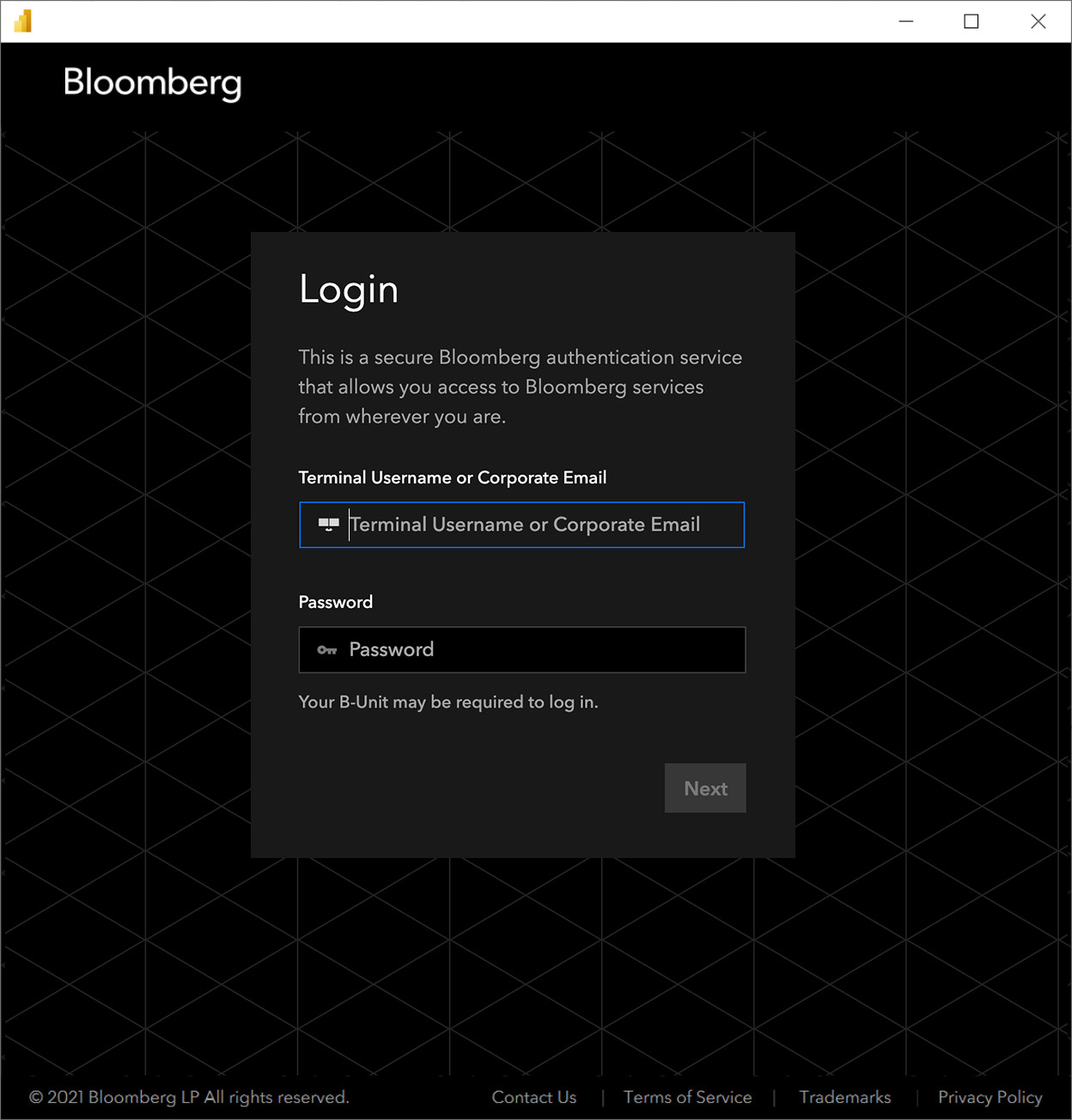
Escriba el código de B-Unit y seleccione Iniciar sesión.

Una vez que haya iniciado sesión correctamente, seleccione Conectar.

Una vez establecida la conexión, verá los datos disponibles de la versión preliminar en Navegador.
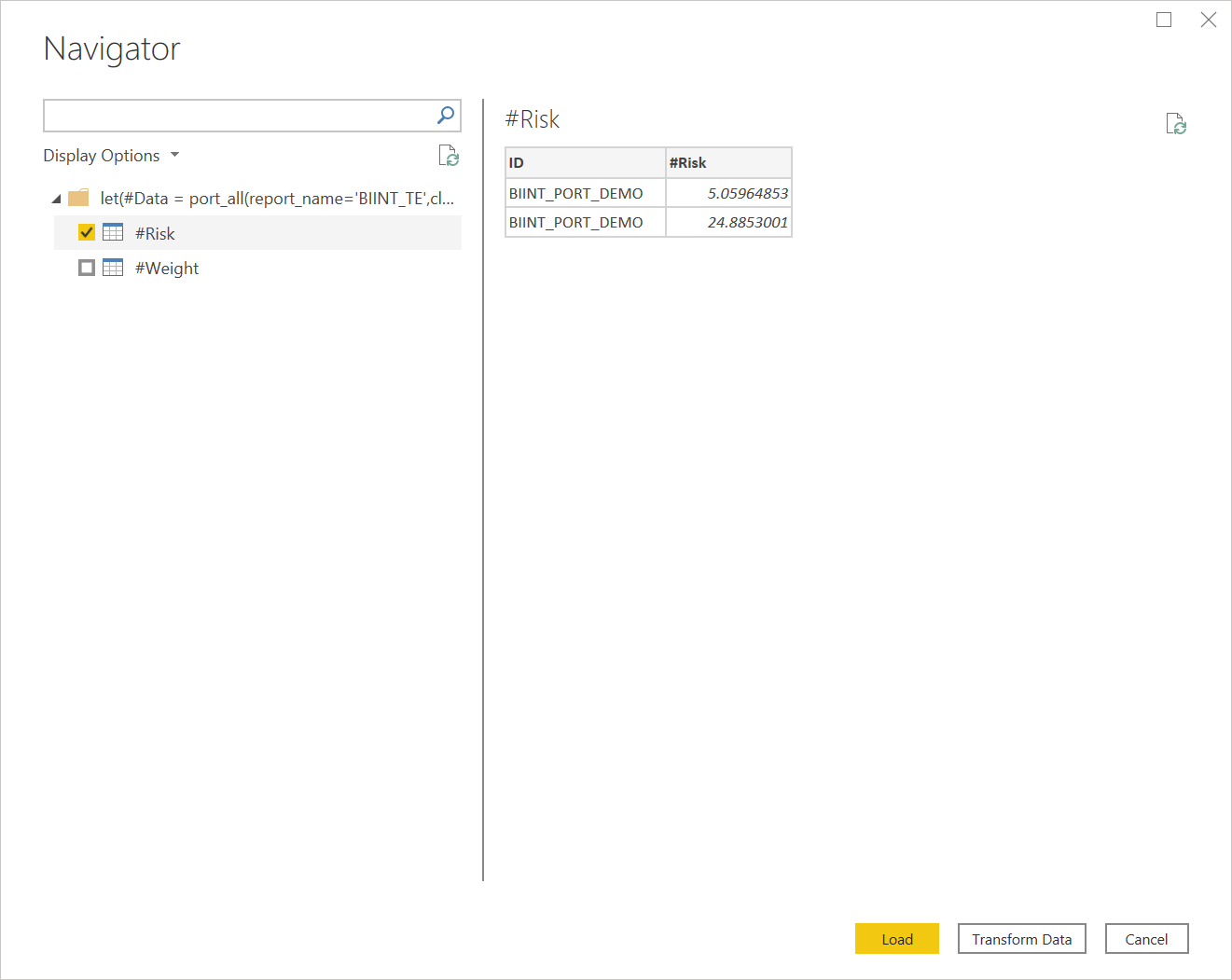
Puede Cargar la tabla seleccionada o puede seleccionar Transformar datos para editar la consulta, lo que hace que se abra el editor de Power Query. Puede filtrar y depurar el conjunto de datos que desee usar y después cargar ese conjunto depurado de datos en Power BI Desktop.
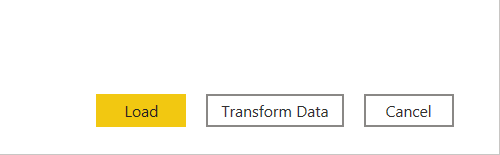
Comentarios
Próximamente: A lo largo de 2024 iremos eliminando gradualmente las Cuestiones de GitHub como mecanismo de retroalimentación para el contenido y lo sustituiremos por un nuevo sistema de retroalimentación. Para más información, consulta: https://aka.ms/ContentUserFeedback.
Enviar y ver comentarios de